فہرست کا خانہ
بلاشبہ، پیوٹ ٹیبل ایک بڑے ڈیٹاسیٹ کو مؤثر طریقے سے خلاصہ کرنے کے لیے ایکسل میں ایک ضروری ٹول ہے۔ تاہم، صارفین پریشان ہو سکتے ہیں کیونکہ پیوٹ ٹیبل خود بخود تازہ نہیں ہو رہا ہے۔ اس آرٹیکل میں، میں 5 مسائل کی نشاندہی کروں گا جن کے لیے پیوٹ ٹیبل ان کے حل کے ساتھ بھی تازہ نہیں ہو رہا ہے۔
پریکٹس ورک بک ڈاؤن لوڈ کریں
مسائل & Pivot Table Not Refreshing.xlsx کے حل
پیوٹ ٹیبل ریفریشنگ نہیں ہے: 5 مسائل حل
یہ ہمارا آج کا ڈیٹاسیٹ ہے جہاں پروڈکٹ کیٹیگری ، مقدار ، اور سیلز ریاستوں کی بنیاد پر دیے جاتے ہیں۔
<0
آپ اوپر والے ڈیٹاسیٹ کے لیے پیوٹ ٹیبل داخل کرنے کے لیے پیوٹ ٹیبل کیسے بنائیں مضمون ملاحظہ کرسکتے ہیں۔ میں نے پہلے ہی ایک پیوٹ ٹیبل بنالیا ہے جو درج ذیل ہے۔

یہ فرض کرتے ہوئے کہ ہمیں موجودہ ڈیٹاسیٹ کے بعد مزید 3 قطاریں شامل کرنے کی ضرورت ہے، یعنی کہ ہم چیک کرسکتے ہیں ان مسائل کے لیے جو پیوٹ ٹیبل تروتازہ نہیں ہے اور ان کے حل تلاش کریں۔

آئیے مرکزی حصے میں جاتے ہیں
1 جب ریفریش کرتے وقت نیا ڈیٹا شامل نہیں ہوتا ہے
اس نئے ڈیٹا کو شامل کرنے کے بعد، میں نے پیوٹ ٹیبل کے اندر موجود سیل پر دائیں کلک کرکے ریفریش بٹن دبایا ہے (کی بورڈ مختصر ہے ALT + F5 ) مندرجہ ذیل اسکرین شاٹ کی طرح۔

بدقسمتی سے، پیوٹ ٹیبل نئے کے ساتھ اپ ڈیٹ نہیں ہوتا ہے۔ ڈیٹا جس کا مطلب ہےریفریشنگ آپشن اچھی طرح سے کام نہیں کر رہا ہے۔
تو ہم اس مسئلے کو کیسے حل کر سکتے ہیں؟

بس نیچے دیئے گئے اقدامات پر عمل کریں۔
اقدامات:
⏩ بنائے گئے پیوٹ ٹیبل کے اندر ایک سیل منتخب کریں۔
⏩ ڈیٹا ماخذ کو تبدیل کریں… پر کلک کریں۔ پیوٹ ٹیبل تجزیہ ٹیب میں ڈیٹا ماخذ کو تبدیل کریں ۔

⏩ پھر، آپ کو ایک ڈائیلاگ باکس ملے گا یعنی PivotTable کو منتقل کریں۔ نیز، ماخذ ڈیٹا کی نئی رینج کو بطور $B$4:$E$15 درست کریں، اور ٹھیک ہے کو دبائیں۔

⏩ آخر کار، آؤٹ پٹ اس طرح نظر آئے گا جہاں ریاستوں کا ایک نیا کالم یعنی Arizona، اور نیا ڈیٹا نظر آتا ہے۔

آپ پیوٹ ٹیبل کو کیسے اپ ڈیٹ کریں دوسرے موثر طریقوں کو دریافت کرنے کے لیے مضمون مثلاً ایکسل ٹیبل بنانا اور متحرک رینج، OFFSET فنکشن کا استعمال کرتے ہوئے & پیوٹ ٹیبل کو خود بخود ریفریش کرنے کے لیے VBA کوڈ کریں۔
مزید پڑھیں: پیوٹ ٹیبل ایکسل میں ڈیٹا نہیں اٹھا رہا ہے<2
2. ریفریش کرتے وقت PivotTable ایرر میسج دکھا رہا ہے
اسی طرح ریفریش کرنے کا عمل جیسا کہ پچھلے سیکشن میں بتایا گیا ہے، میں پیوٹ ٹیبل کو ریفریش کرنا چاہتا ہوں لیکن ایکسل دکھاتا ہے غلطی کا پیغام " پیوٹ ٹیبل فیلڈ کا نام درست نہیں ہے "۔

اگر آپ مندرجہ ذیل اسکرین شاٹ کو قریب سے دیکھیں گے تو آپ دیکھیں گے کہ فیلڈ ریاستیں وہاں نہیں ہے۔
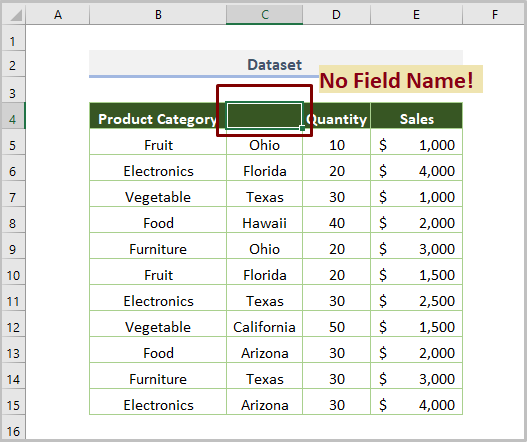
لہذا، یہ واضح ہے کہ پیوٹ ٹیبل کام نہیں کرتا یاریفریش کریں جب تک کہ فیلڈ کا نام نہ ہو۔
تاہم، اگر آپ مسئلہ حل کرنا چاہتے ہیں، تو آپ کو فیلڈ کا نام شامل کرنا ہوگا۔
بشرطیکہ فیلڈ کا نام States شامل کیا گیا ہو۔ ، اور ریفریش بٹن دبانے کے بعد، آؤٹ پٹ اس طرح نظر آئے گا۔

اگر آپ فیلڈ کے نام کے حوالے سے مزید مسائل کو تلاش کرنا چاہتے ہیں، تو آپ ملاحظہ کریں اسباب اور amp; پیوٹ ٹیبل فیلڈ کے نام کی تصحیحیں درست نہیں ہیں مضمون۔
مزید پڑھیں: [فکسڈ!] پیوٹ ٹیبل فیلڈ کا نام پہلے سے موجود ہے (2 فوری طریقے)
3. اوور لیپنگ اور پیوٹ ٹیبل ریفریش نہ ہونے کا مسئلہ
اب، میں آپ کو پیوٹ ٹیبل کو ریفریش کرتے ہوئے ایک مختلف مسئلہ دکھاؤں گا۔ ایسا کرنے کے لیے، ہمیں نیا ڈیٹا شامل کرنا ہوگا جہاں پروڈکٹ کیٹیگری نیا ہے۔ اس کا مطلب ہے کہ میں پیوٹ ٹیبل میں مزید قطاریں بنانا چاہتا ہوں۔

فوری طور پر، اگر ہم پیوٹ ٹیبل<2 کو اپ ڈیٹ کرنا چاہتے ہیں۔ ریفریش کریں بٹن کا استعمال کرتے ہوئے، ایکسل غلطی کا پیغام دکھاتا ہے جس کی وجہ سے پیوٹ ٹیبل اپ ڈیٹ نہیں ہوتا ہے۔ ایک لفظ، ہم کہہ سکتے ہیں کہ مسئلہ "اوور لیپنگ" ہے۔
دراصل، موجودہ ورک شیٹ میں دو پیوٹ ٹیبلز ہیں۔
اگر ہم ریفریش کرنا چاہتے ہیں تو PivotTable1 ، یہ نیچے کی مختلف Pivot Table تک پھیلے گا۔
لیکن یہ ممکن نہیں ہے کیونکہ Excel اس اوورلیپ کی اجازت نہیں دیتا ہے۔
<22
لہذا، جب ہم PivotTable2 کو نیچے کے خلیات میں منتقل کرتے ہیں اور PivotTable1 کو ریفریش کریں، درج ذیل آؤٹ پٹ نظر آئے گا۔
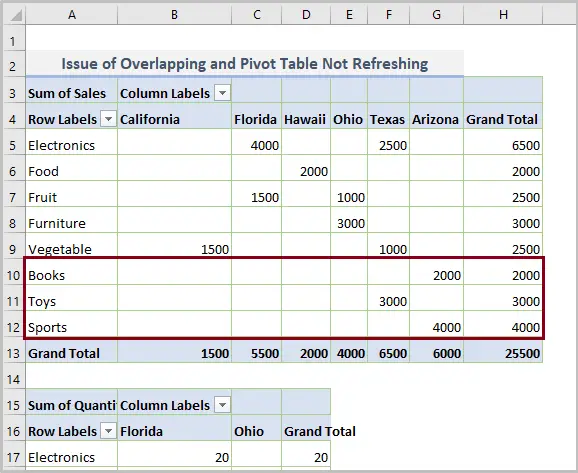
سرخ رنگ کے نئے ڈیٹا نے فوری طور پر ذیل میں PivotTable2 کے لیے ایک اوورلیپنگ مسئلہ پیدا کیا ہے۔
ٹیبل کو منتقل کرنے کے بعد، PivotTable1 اچھی طرح سے ریفریش ہو رہا ہے۔
مزید پڑھیں: تمام پیوٹ ٹیبلز کو کیسے ریفریش کریں VBA کے ساتھ (4 طریقے)
اسی طرح کی ریڈنگز
- ایکسل میں پیوٹ ٹیبل میں کیسے ترمیم کریں (5 طریقے)
- ایکسل میں پیوٹ ٹیبل کو ریفریش کرنے کے لیے VBA (5 مثالیں)
- جب ماخذ ڈیٹا تبدیل ہو جائے تو پیوٹ ٹیبل کو خود بخود کیسے اپ ڈیٹ کیا جائے
4. ورک بک کھولنے پر پیوٹ ٹیبل کا مسئلہ ریفریش نہیں ہوتا ہے
بعض اوقات ہم کچھ فنکشنز استعمال کرتے ہیں جیسے TODAY & NOW ہمارے ڈیٹاسیٹ اور رپورٹس میں جو وقت کے ساتھ ساتھ تبدیل ہو سکتے ہیں۔ ایسی صورت حال میں، ہمیں ہر بار پیوٹ ٹیبل کو ریفریش کرنے کی ضرورت ہے، جو کہ واقعی ایک بورنگ کام ہے۔
بلکہ ہم صارف کے کھولنے پر پوری ورک بک کو اپ ڈیٹ کرنے کے لیے درج ذیل آپشن کا استعمال کر سکتے ہیں۔ ایکسل میں ورک بک۔
ایسا کرنے کے لیے، آپ کو پیوٹ ٹیبل تجزیہ > اختیارات پر کلک کرنا ہوگا۔

پھر فائل کھولتے وقت ڈیٹا کو ریفریش کریں آپشن سے پہلے باکس کو چیک کریں۔

مزید پڑھیں: کیسے ایکسل میں VBA کے بغیر پیوٹ ٹیبل کو آٹو ریفریش کرنے کے لیے (3 سمارٹ طریقے)
5. پیوٹ ٹیبل کو ریفریش کرتے وقت فارمیٹ میں تبدیلی کا مسئلہ
فی الحال، میں ایک اور مسئلے پر بات کر رہا ہوں۔فارمیٹنگ جو کہ پیوٹ ٹیبل کو ریفریش کرتے وقت تبدیل کی جا سکتی ہے۔
مثال کے طور پر، کالم کی چوڑائی 12 ہے اور سیل بارڈر درج ذیل پیوٹ ٹیبل میں دستیاب ہے۔

اب، اگر ہم ریفریش بٹن پر کلک کرکے پیوٹ ٹیبل کو ریفریش کرنا چاہتے ہیں، تو آپ کو درج ذیل آؤٹ پٹ نظر آئے گا جہاں کالم کی چوڑائی اور دیگر سیل فارمیٹنگ میں تبدیلیاں۔

مسئلہ حل کرنے کے لیے، ہمیں سیل کو منتخب کرنے کے بعد دائیں کلک کرکے PivotTable Options کو کھولنا ہوگا۔ Pivot Table کے اندر۔

PivotTable Options ڈائیلاگ باکس میں، آٹو فٹ کالم کی چوڑائی سے پہلے باکس کو غیر نشان زد کریں۔ اپ ڈیٹ پر آپشن پر کلک کریں اور اپ ڈیٹ پر سیل فارمیٹنگ کو محفوظ کریں آپشن سے پہلے باکس کو چیک کریں۔

اگر آپ ایسا کرتے ہیں تو آؤٹ پٹ صرف ہوگا۔ مندرجہ ذیل ہے جہاں کالم کی چوڑائی اور سیل فارمیٹنگ اب بھی تبدیل نہیں ہوتی ہے۔

مزید پڑھیں: ایکسل میں پیوٹ ٹیبل کیسے داخل کریں ( ایک مرحلہ وار رہنما خطوط)
نتیجہ
یہ ہیں مسائل اور ان کے حل جو کہ پیوٹ ٹیبل تازگی بخش نہیں ہے۔ ظاہر ہے، مجھے یقین ہے کہ یہ مضمون آپ کے لیے فائدہ مند ہو سکتا ہے۔ بہر حال، اگر آپ کے کوئی سوالات اور مشورے ہیں، تو براہ کرم ذیل کے تبصروں کے سیکشن میں ان کا اشتراک کرنا نہ بھولیں۔

